LFCS Jak montować/zdejmować lokalne i sieć (Samba i NFS) w systemie Linux - część 5

- 3246
- 1035
- Laura Zygmunt
Fundacja Linux uruchomiła LFCS certyfikacja (Sysadmin z certyfikatem Linux Foundation; Zajmowanie problemów z zespołami wsparcia wyższego szczebla.
 Certyfikowane sysadmin Linux Foundation - część 5
Certyfikowane sysadmin Linux Foundation - część 5 Poniższe wideo pokazuje wprowadzenie do programu certyfikacji Fundacji Linux.
Ten post jest częścią 5 serii 10-tutorical, tutaj, w tej części, wyjaśnimy, jak montaż/odrobina systemów plików lokalnych i sieciowych w systemie Linux, które są wymagane do egzaminu certyfikacyjnego LFCS.
Zamontowanie systemów plików
Po partycjonowaniu dysku Linux potrzebuje pewnego sposobu dostępu do danych na partycjach. W przeciwieństwie do DOS lub Windows (gdzie jest to dokonane przez przypisanie litery napędu do każdej partycji), Linux używa zunifikowanego drzewa katalogu, w którym każda partycja jest zamontowana w punkcie mocowania w tym drzewie.
Mocowanie to katalog używany jako sposób na dostęp do systemu plików na partycji, a zamontowanie systemu plików jest procesem powiązania określonego systemu plików (na przykład partycji) z konkretnym katalogiem w drzewie katalogowym.
Innymi słowy, pierwszym krokiem w zarządzaniu urządzeniem pamięci jest przymocowanie urządzenia do drzewa systemu plików. To zadanie można wykonać jednorazowo za pomocą narzędzi takich jak uchwyt (a potem niezamontowany Umount) lub uporczywie w ramach ponownego uruchomienia poprzez edytowanie /etc/fstab plik.
uchwyt polecenie (bez żadnych opcji i argumentów) pokazuje aktualnie zamontowane systemy plików.
# Mount
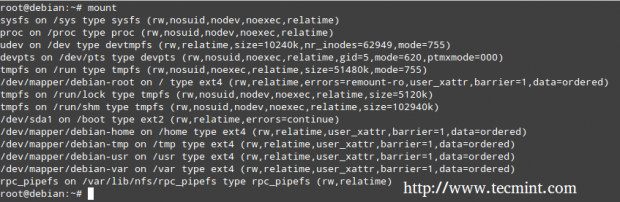 Sprawdź zamontowany system plików
Sprawdź zamontowany system plików Ponadto, uchwyt służy do montażu systemów plików w drzewie systemu plików. Jego standardowa składnia jest następująca.
# montaż -t Typ urządzenia Dir -o Opcje
To polecenie instruuje jądro uchwyt System plików znaleziony na urządzenie (Na przykład partycja została sformatowana za pomocą systemu plików typ) w katalogu reż, używając wszystkich opcje. W tej formie góra nie patrzy /etc/fstab Instrukcje.
Na przykład jeśli określono tylko katalog lub urządzenie.
# Mount /Dir -o Opcje lub # montowanie urządzenia -O opcje
uchwyt próbuje znaleźć punkt mocowania, a jeśli nie może go znaleźć, wyszukuje urządzenie (oba przypadki w /etc/fstab Plik) i na koniec próbuje ukończyć operację mocowania (która zwykle się powiada, z wyjątkiem przypadku, gdy katalog lub urządzenie jest już używane lub gdy użytkownik wywołuje mocowanie nie jest rootowe).
Zauważysz, że każda linia na wyjściu mocowania ma następujący format.
Urządzenie na typie katalogu (opcje)
Na przykład,
/dev/mapper/debian-home on/home typ ext4 (RW, Relatime, user_xattr, bariera = 1, dane = uporządkowane)
Czyta:
dev/mapper/debian-home jest zamontowany na/home, który został sformatowany jako ext4, z następującymi opcjami: RW, Relatime, User_Xattr, Barrier = 1, Data = uporządkowane
Opcje montowania
Najczęściej używane opcje mocowania obejmują.
- Async: umożliwia asynchroniczne operacje we/wy w zamontowanym systemie plików.
- automatyczny: oznacza system plików jako włączony do automatycznego montowania za pomocą montażu -A. Jest przeciwieństwem Noauto.
- domyślne: Ta opcja jest aliasem dla asynchronizacji, auto, dev, exec, nouser, rw, suid. Zauważ, że wiele opcji musi być oddzielone przecinkiem bez żadnych przestrzeni. Jeśli przez przypadek wpisujesz miejsce między opcjami, Mount interpretuje kolejny ciąg tekstowy jako kolejny argument.
- pętla: Zamontuje obraz (a .na przykład plik ISO) jako urządzenie pętlowe. Tę opcję można użyć do symulacji obecności zawartości dysku w czytniku optycznym.
- Noexec: zapobiega wykonywaniu plików wykonywalnych w danym systemie plików. Jest przeciwieństwem exec.
- Nouser: uniemożliwia każdemu użytkownikom (innym niż root) do zamontowania i zdania systemu plików. Jest przeciwieństwem użytkownika.
- ponownie wejść: ponownie zamontuje system plików na wypadek, gdyby był już zamontowany.
- ro: zamontuje system plików tylko jako odczytany.
- RW: zamontować system plików za pomocą możliwości odczytu i zapisu.
- Relatime: Sprawia, że czas dostępu do plików jest aktualizowany tylko wtedy, gdy Atime jest wcześniej niż MTime.
- user_xattr: Pozwól użytkownikom ustawiać i zdalnie rozszerzone atrybuty systemu plików.
Montaż urządzenia z opcjami RO i NOEXEC
# Mount -t ext4 /dev /sdg1 /mnt -o ro, noexec
W takim przypadku widzimy, że próbuje napisać plik lub uruchomić plik binarny znajdujący się w naszym punkcie montażu, nie udają się z odpowiednimi komunikatami o błędach.
# touch/mnt/myfile #/mnt/bin/echo „Cześć”
 Zamontować urządzenie odczyt zapis
Zamontować urządzenie odczyt zapis Montaż urządzenia z domyślnymi opcjami
W poniższym scenariuszu spróbujemy napisać plik do naszego nowo zamontowanego urządzenia i uruchomić plik wykonywalny znajdujący się w jego drzewie systemu plików przy użyciu tych samych poleceń, co w poprzednim przykładzie.
# Mount -t ext4 /dev /sdg1 /mnt -o domyślne
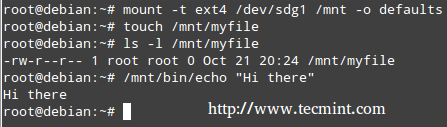 Zamontować urządzenie
Zamontować urządzenie W tym ostatnim przypadku działa idealnie.
Urządzenia niezmonujące
Wisząc urządzenie (z Umount polecenie) oznacza zakończenie zapisywania wszystkich pozostałych danych „na tranzycie”, aby można je było bezpiecznie usunąć. Zauważ, że jeśli spróbujesz usunąć zamontowane urządzenie bez prawidłowego odrzucania go, ryzyko uszkodzenia samego urządzenia lub spowodowanie utraty danych.
Biorąc to pod uwagę, aby zdemontować urządzenie, musisz „stać na zewnątrz” deskryptor lub punkt montażu. Innymi słowy, twój obecny katalog roboczy musi być czymś innym niż punkt montażowy. W przeciwnym razie otrzymasz wiadomość z informacją, że urządzenie jest zajęte.
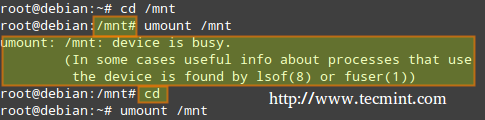 Urządzenie do zabezpieczenia
Urządzenie do zabezpieczenia Łatwy sposób na „Zostawić„Punktem montażowym jest pisanie płyta CD polecenie, które z braku argumentów zabierze nas do katalogu domowego naszego obecnego użytkownika, jak pokazano powyżej.
Montaż wspólnych systemów plików w sieci
Dwa najczęściej używane systemy plików sieciowych są SMB (co oznacza "Blok wiadomości serwera") I NFS („System plików sieciowych”). Są szanse, że użyjesz NFS, jeśli będziesz potrzebować skonfigurowania udostępnienia tylko dla klientów podobnych do UNIX i wybierze się na Samba, jeśli potrzebujesz udostępnić pliki klientom opartym na systemie Windows i być może innymi klientami podobnymi do UNIX.
Przeczytaj także
- Skonfiguruj serwer Samba w RHEL/Centos i Fedora
- Konfigurowanie NFS (System plików sieciowych) na RHEL/Centos/Fedora i Debian/Ubuntu
Następujące kroki zakładają, że Samba I NFS Udziały zostały już skonfigurowane na serwerze z IP 192.168.0.10 (Należy pamiętać, że konfigurowanie udziału NFS jest jedną z kompetencji wymaganych dla Lfce egzamin, który omówimy po obecnej serii).
Montaż udziału samby na Linux
Krok 1: Zainstaluj pakiety Samba-Client Samba i CIFS-Utils na dystrybucjach Red Hat i Debian.
# Yum Update && Yum Instaluj samba-client samba-common CIFS-UTILS # aktualizacja Aptitude && Aptitude Zainstaluj samba-client samba-common cifs-pitils
Następnie uruchom następujące polecenie, aby poszukać dostępnych akcji Samba na serwerze.
# smbclient -l 192.168.0.10
I wprowadź hasło do konta root na zdalnym komputerze.
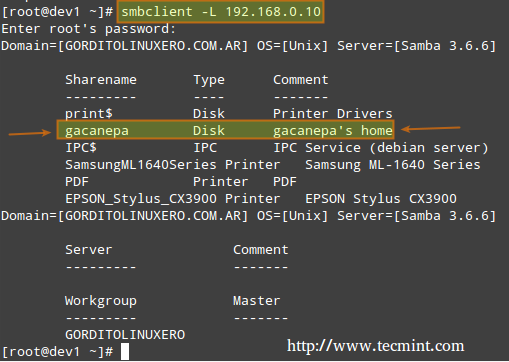 Mount Samba Share
Mount Samba Share Na powyższym obrazie podkreśliliśmy udział, który jest gotowy do montażu w naszym systemie lokalnym. Aby uzyskać do niego dostęp.
Krok 2: Podczas montażu udziału sieciowego chronionego hasłem nie jest dobrym pomysłem napisać swoje poświadczenia w /etc/fstab plik. Zamiast tego możesz przechowywać je w ukrytym pliku gdzieś z ustawionymi uprawnieniami 600, Tak.
# mkdir/media/samba # echo „nazwa użytkownika = samba_username”>/media/samba/.smbcredentials # echo „hasło = samba_password” >>/media/samba/.smbcredentials # CHMOD 600/Media/samba/.Smbcredentials
Krok 3: Następnie dodaj następujący wiersz do /etc/fstab plik.
# // 192.168.0.10/gacanepa/media/samba cIFS poświadczenia =/media/samba/.smbcredentials, domyślnie 0 0
Krok 4: Możesz teraz zamontować swój udział samby, albo ręcznie (Mount // 192.168.0.10/gacanepa) lub poprzez ponowne uruchomienie komputera, aby zastosować zmiany dokonane /etc/fstab na stałe.
# Mount -a
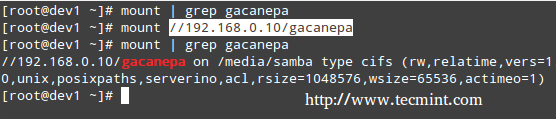 Zamontować hasło chroń samba Udostępnij
Zamontować hasło chroń samba Udostępnij Montaż udziału NFS na Linux
Krok 1: Zainstaluj pakiety NFS-Common i PortMap na dystrybucjach Red Hat i Debian.
# Yum Update && Yum Instaluj NFS-UTILS NFS-UTILS-lib # aktualizacja Aptitude && Aptitude instaluj nfs-common
Krok 2: Utwórz punkt montażowy dla udziału NFS.
# mkdir /media /nfs
Krok 3: Dodaj następujący wiersz do /etc/fstab plik.
192.168.0.10:/NFS-SHARE/MEDIA/NFS NFS domyślnie 0 0
Krok 4: Możesz teraz zamontować swój NFS Share, albo ręcznie (góra 192.168.0.10:/nfs share) lub poprzez ponowne uruchomienie komputera, aby zastosować zmiany wprowadzone w /etc/fstab na stałe.
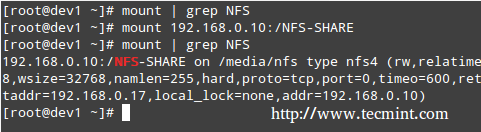 Udostępnij Mount NFS
Udostępnij Mount NFS Montowanie systemów plików na stałe
Jak pokazano w poprzednich dwóch przykładach, /etc/fstab Kontrola plików, w jaki sposób Linux zapewnia dostęp do partycji dysku i usuwania urządzeń multimedialnych i składa się z serii linii zawierających sześć pól; Pola są oddzielone jedną lub więcej przestrzeni lub zakładkami. Linia, która zaczyna się od znaku haszu (#) to komentarz i jest ignorowany.
Każda linia ma następujący format.
Gdzie:
- : Pierwsza kolumna określa urządzenie montażowe. Większość dystrybucji określa teraz partycje według ich etykiet lub UUIDS. Ta praktyka może pomóc w zmniejszeniu problemów, jeśli zmienią się numery partycji.
- : Druga kolumna określa punkt montażu.
- : Kod typu systemu plików jest taki sam jak kod typu używanego do zamontowania systemu plików za pomocą polecenia Mount. Kod systemu plików Auto pozwala jądrowi automatycznie wykryć typ systemu plików, który może być wygodną opcją dla wymiennych urządzeń multimedialnych. Zauważ, że ta opcja może nie być dostępna dla wszystkich systemów plików.
- : Jedna (lub więcej) opcji (ów).
- : Najprawdopodobniej pozostawisz to 0 (w przeciwnym razie ustaw go na 1), aby wyłączyć narzędzie zrzutu, aby wykonać kopię zapasową systemu plików po rozruchu (program zrzutu był kiedyś wspólnym narzędziem kopii zapasowej, ale jest dziś znacznie mniej popularny.)
- : Ta kolumna określa, czy integralność systemu plików należy sprawdzić w czasie rozruchu za pomocą FSCK. A 0 oznacza, że FSCK nie powinien sprawdzać systemu plików. Im wyższa liczba, tym najniższy priorytet. Zatem partycja root najprawdopodobniej będzie miała wartość 1, podczas gdy wszystkie inne, które powinny zostać sprawdzone, powinny mieć wartość 2.
Zamontować przykłady
1. Aby zamontować partycję za pomocą etykiety Tecmint w czasie rozruchu z RW I Noexec atrybuty, powinieneś dodać następujący wiersz w /etc/fstab plik.
Etykieta = TECMINT /MNT EXT4 RW, NOEXEC 0 0
2. Jeśli chcesz, aby zawartość dysku na dysku DVD będzie dostępna w czasie rozruchu.
/dev/sr0/media/cdrom0 ISO9660 RO, użytkownik, Noauto 0 0
Gdzie /dev/sr0 to Twój napęd DVD.
Streszczenie
Możesz mieć pewność, że montaż i wchłanianie lokalnych i sieciowych systemów plików z wiersza poleceń będzie częścią codziennych obowiązków jako sysadmin. Będziesz także musiał opanować /etc/fstab. Mam nadzieję, że ten artykuł uznałeś za przydatne, aby pomóc w tych zadaniach. Dodaj swoje komentarze (lub zadaj pytania) poniżej i udostępnić ten artykuł za pośrednictwem sieciowych profili społecznościowych.
Linki referencyjne
- O LFC
- Po co uzyskać certyfikat Linux Foundation?
- Zarejestruj się na egzamin LFCS
- « Zarządzanie użytkownikami i grupami, uprawnienia i atrybuty plików oraz umożliwianie dostępu Sudo na kontach - Część 8
- Jak usunąć pakiety z zależnościami za pomocą Yum »

